

By ネイサンE.マルパス, Last updated: August 29, 2018
「iPhoneを持っているので、新しいiPhoneデバイスを購入します。最新のiPhoneデバイスが登場します。ネットサーフィン、写真やビデオの撮影、そしてもちろんメールやSMSの送信に使用します。 iPhoneと私はそれらを保持したいのです。だからバックアップを作成する必要があります。それでは、デバイス内の他のデータを削除せずに、実際にiPhone SMSのバックアップを作成するにはどうすればよいですか?」
次のガイドは、 iTunesなしでiPhoneメッセージをバックアップする.
パート1。 iPhoneメッセージをバックアップする理由パート2。 iTunesを使わずにメッセージをバックアップするビデオガイド:iTunesなしでiPhoneメッセージをバックアップする方法パート3:結論
人々はまた読むどのようにiTunesのバックアップの壊れた問題を修正するには?iPhoneをコンピュータにバックアップする方法
データをバックアップすることは、そのデータを安全に保つための良い方法です。 誤ってこれらのデータを削除した場合は、バックアップを使用して即時に復元することができます。 1つのタイプのデータ バックアップしたいSMSがありますか?。 これらはさまざまな理由によるものかもしれません。 メッセージが鳴り響くという重要な思い出を残すことがあります。 その他は法的理由によるものかもしれません。
お客様の理由が何であれ、お客様のSMSをバックアップするのはまだ良いです。 iTunesはお客様のSMSをバックアップする良い方法ではありません。 このアプリは、すべてのAppleデバイスでデータを管理するのに適しているかもしれません。 ただし、iTunesでは、データを選択的にバックアップすることはできません。
だから、どうやって? iTunesなしでiPhoneメッセージをバックアップする? さて、以下のガイドをチェックしてください:
に iTunesなしでiPhoneメッセージをバックアップするFoneDogのツールを使うことができます iOSデータのバックアップと復元. 上記のツールの特徴と利点は次のとおりです。
01 - これは100%安全です。 FoneDog Toolkitからウイルスやマルウェアを取得することはありません。
02 - iPhoneの復元機能はお客様のデータを上書きしません。 したがって、データは安全かつ安全に保たれ、ツールが処理するプロセスによって失われることはありません。
03 - 復元プロセス中、使用するデバイスにデータ損失は発生しません。
04 - ファイル(またはiOSデバイス全体)をコンピュータにバックアップすることができます。
05 - バックアップまたは復元するアイテムをプレビューする機能を提供します。 お客様はこれらのアイテムを管理しています。
06 - 特定のバックアップから必要なファイルをデバイスに即座に復元することができます。
07 - バックアップからコンピュータに必要な特定のファイルを復元することもできます。
08 - お客様は30日の返金保証が与えられます。 お客様の購入に満足していない場合、それを使用した後でも、お客様は完全な払い戻しを求めることができます。
09 - 購入する前に無料の試用版が提供されています。 この方法では、ツールを実際に使用する前にお金を払う必要はありません。 お客様は最初にそれを支払うことなく、すべての機能をチェックアウトすることができます。
FoneDogのiOSデータバックアップ&リストアツールを段階的に使用する方法は次のとおりです。
データタイプを選択するときは、SMSをバックアップするためにメッセージまたはそれに関連するその他のデータタイプを選択する必要があります。
まず、iTunesなしでiPhoneメッセージをバックアップする必要があります。
これをステップバイステップで行う方法は次のとおりです。
iPhoneをWindows PCまたはMacデバイスに接続するだけです。 どちらのタイプのデバイスも実際にサポートされています。 これを行うには、iOSデバイスを購入したときに使用するUSBコネクタを使用します。
FoneDog Toolkit-iOS Toolkitという名前のソフトウェアをコンピューターにインストールします。
お使いのコンピュータでFoneDog Toolkit - iOS Toolkitを起動します。 ソフトウェアはお客様のiPhoneを即座に認識します。
メインインターフェースを見て、iOS Data Backup&Restoreを選択します。

この部分では、iPhoneメッセージをバックアップするためにiOSデータバックアップを選択する必要があります。 その後、次の手順を続行します。

必要なiPhoneメッセージを選択します。 標準バックアップまたは暗号化バックアップを選択できます。 2番目の方法では、バックアップをパスワードで保護することができます。 これは、個人情報や機密情報を確実に保護するためです。
優先バックアップモードを選択したら、[続行]ボタンを押して続行します。
ソフトウェアはお客様のiOSデバイスにあるさまざまなファイルを表示します。 画面にはさまざまなカテゴリが表示されます。
これらのカテゴリには、Photos、App Videos、Messages&Attachments、Notes&Attachments、Calendar、Voice Memos、Reminderなどがあります。 バックアップするメッセージを選択します。
[次へ]をクリックして、メッセージをバックアップします。

FoneDog Toolkit - iOS Toolkitがデータのバックアップを完了するのを待ちます。 完了すると、バックアップファイルの名前と実際のサイズが表示されます。
[More Backup]を選択してさらにデータをバックアップすることもできます。 または、iOSデータの復元をクリックして、バックアップファイルから必要なファイルを復元することもできます。

今、SMSをバックアップしました。 しかし、それを復元したい場合はどうしたらいいですか?
方法は次のとおりです。
iPhoneをコンピュータに接続します。 これを行うには、USBコネクタを使用します。 これは購入時にデバイスに付属しています。
お客様のコンピュータにFoneDog Toolkit - iOS Toolkitをインストールしてください。 MacデバイスとWindows PCデバイスの両方がこのツールで実際にサポートされています。
お客様のデバイスでFoneDog Toolkit - iOS Toolkitを開きます。 このツールでは、コンピュータに接続したiOSデバイスを簡単に認識できます。
メインインターフェイスを見てください。 [iOSデータのバックアップと復元]を選択します。
その後、iOSデータの復元を選択します。

iOSデータの復元をクリックすると、FoneDog Toolkitにはお客様のすべてのバックアップが表示されます。 名前、iOSのバージョン、最新のバックアップデータ、シリアル番号、バックアップサイズが表示されます。
プレビューするバックアップファイルを選択します。
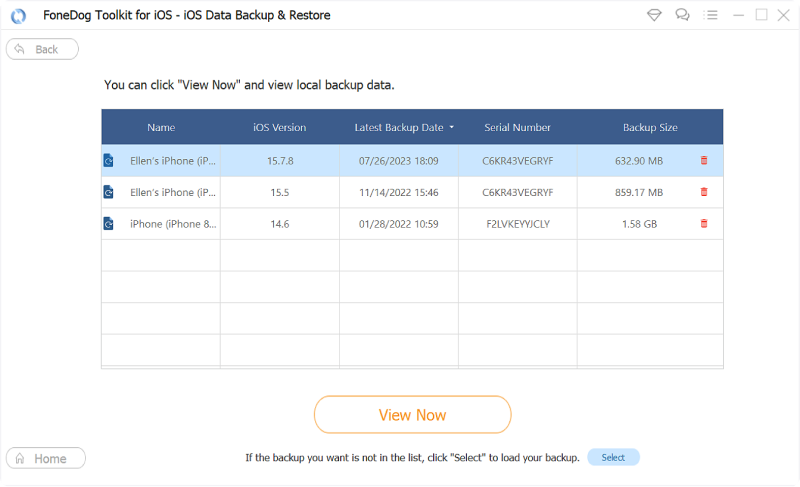
[今すぐ表示]ボタンを押すと、選択したバックアップがプレビューされます。 FoneDogはバックアップのスキャンを開始し、その中に含まれるファイルをチェックアウトします。 スキャンの進行状況が表示されます。
一時停止ボタンを押すと、プロセスを一時停止することができます。 または、停止ボタンをクリックしてスキャン処理全体を終了することもできます。
スキャン処理が完了すると、選択したバックアップに含まれるファイルが表示されます。 その中のすべてのファイルをプレビューできます。 画面の左側から、さまざまなカテゴリまたは分類が表示されます。
特定の分類を選択します。
特定の分類から復元するファイルを選択します。 それぞれをプレビューすることもできます。
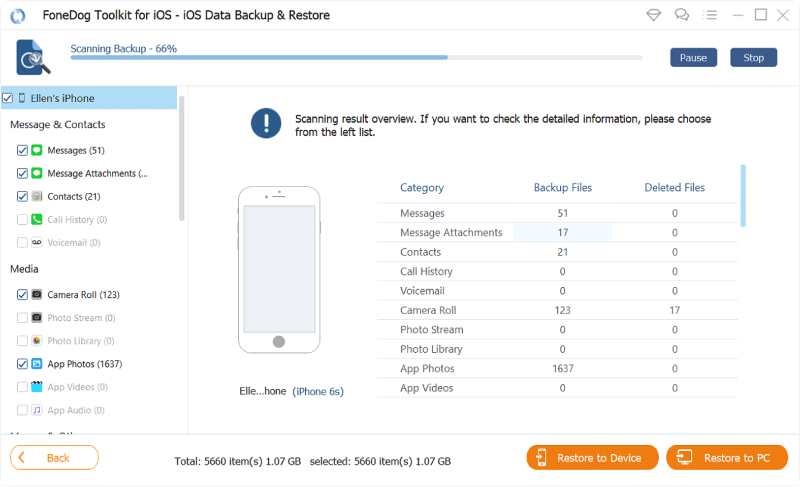
ファイルをAppleデバイスに復元するには、[デバイスに復元]をクリックします。 または、[Restore To PC]をクリックして、選択したファイルをMacデバイスまたはWindows PCに復元することができます。

ここでは、iTunesなしでiPhoneメッセージをバックアップする方法についてのビデオガイドがあります。
お客様のSMSはお客様にとって非常に重要です。 実際に誤って削除することもできます。 重要なSMSを失うのを避けるためには、SMSをバックアップする必要があります。 iTunesは役に立ちますが、SMSを選択的にバックアップすることはできません。 そのため、FoneDogのiOS Backup&Restoreを使用する必要があります。 これは、お客様のSMSをバックアップし、必要な時に再びそれらを復元するのに役立つ素晴らしいツールです。
コメント
コメント
人気記事
/
面白いDULL
/
SIMPLE難しい
ありがとうございました! ここにあなたの選択があります:
Excellent
評価: 4.6 / 5 (に基づく 74 評価数)